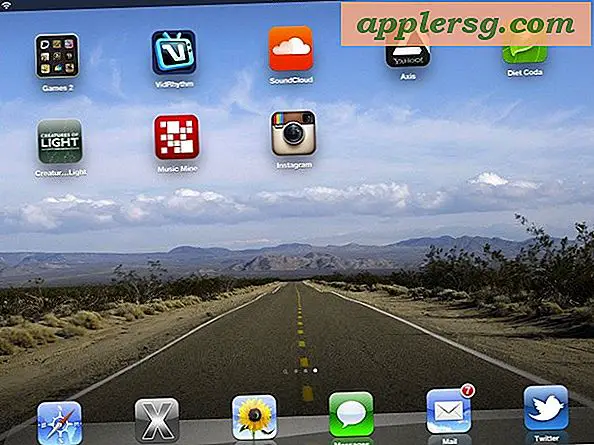Fehlerbehebung bei einem Compaq Laptop
HP unterstützt jetzt den Compaq-Laptop. Sie sollten als erste Aktivität zur Fehlerbehebung einen Hard-Reset durchführen. Der Hard-Reset behebt viele Probleme, die bei den meisten Laptops auftreten. Wenn der Laptop immer noch nicht richtig startet oder funktioniert, stehen Ihnen verschiedene Techniken zur Fehlerbehebung zur Verfügung, mit denen Sie Ihren Laptop korrigieren oder reparieren können.
Hard-Reset
Schritt 1
Trennen Sie alle an den Laptop angeschlossenen Peripheriegeräte, USB-Geräte und Medienkarten.
Schritt 2
Trennen Sie das Netzteil und entfernen Sie den Akku. Halten Sie den Netzschalter mindestens 15 Sekunden lang gedrückt, um das System vom Strom zu trennen.
Schließen Sie das Netzteil wieder an den Laptop an, aber setzen Sie den Akku nicht wieder ein. Drücken Sie den Netzschalter und suchen Sie nach LED-Lichtaktivität. Achten Sie auf Anzeichen dafür, dass das Laufwerk und der Lüfter funktionieren. Wenn der Computer nicht startet oder startet, aber nicht normal funktioniert, beginnen Sie mit der Untersuchung des spezifischen Symptoms. Wenn der Laptop normal funktioniert, fahren Sie den Laptop herunter und setzen Sie den Akku wieder ein.
Beheben von Problemen mit der Stromversorgung
Schritt 1
Tauschen Sie Netzteil, Netzkabel und Akku gegen funktionsfähige Komponenten eines anderen Compaq Laptops aus. Sie können damit Ihre Stromversorgung testen, wenn Sie keine LED-Lichtaktivität haben oder das Display nach dem Einschalten des Laptops schwarz bleibt.
Schritt 2
Schließen Sie das Netzteil an und suchen Sie die "Reset-Taste" des Laptops. Der "Reset-Button" befindet sich in einem Loch an der Unterseite des Laptops. Führen Sie eine Büroklammer ein, um die "Reset-Taste" zu drücken und etwa fünf Sekunden lang gedrückt zu halten, um das Notebook zurückzusetzen. Drücken Sie den Netzschalter, um den Laptop zu starten, um sicherzustellen, dass er ordnungsgemäß funktioniert.
Laden Sie Updates für die Treiber, Dienstprogramme, Betriebssysteme, Anwendungen und Geräte herunter und installieren Sie sie, die mit Ihrem Laptop verbunden sind. Besuchen Sie die Websites von HP, Compaq und Microsoft und verwenden Sie entweder die Registerkarte "Treiber oder Downloads" oder die Funktion "Suchen", um die für Ihren Laptop geeigneten Treiber und Downloads zu finden. Beschreiben Sie Ihre Laptop- oder Modellnummer, um mit der Suche nach Updates zu beginnen.
Fehlerbehebung bei Anzeige- und Hardwareproblemen
Schritt 1
Schließen Sie einen externen Monitor an, um zu testen, ob das Display und andere externe Geräte defekt oder falsch mit dem Laptop verbunden sind. Drücken Sie "Fn" + "F5", um zwischen Monitor- und Laptop-Anzeige zu wechseln. Wenn der externe Monitor funktioniert, starten Sie den Laptop neu und überprüfen Sie alle Fehlermeldungen, die auf dem Laptop-Display angezeigt werden. Diese Fehlermeldungen werden auf einem schwarzen Bildschirm angezeigt. Informationen zu den Fehlermeldungen finden Sie auf den Websites von HP, Compaq und Microsoft. Befolgen Sie alle Vorschläge zur Behebung der Fehlermeldungen.
Schritt 2
Schalten Sie den Laptop ein und halten Sie sofort die Taste "F2" oder "F10" gedrückt. Dies öffnet den BIOS-Setup-Bildschirm. Drücken Sie die Taste "F9", um das BIOS auf die Standardbedingungen zurückzusetzen. Starten Sie den Laptop neu und zeichnen Sie alle auf dem Bildschirm angezeigten Fehlermeldungen auf. Diese Meldungen weisen auf Konflikte zwischen Firmware, BIOS und externen Geräten hin. Außerdem werden Sie aufgefordert, das BIOS erneut aufzurufen und die entsprechenden Einstellungen vorzunehmen, um Hardwarekonflikte zu beheben. Wenn der Laptop ordnungsgemäß hochfährt, besuchen Sie die Websites von HP, Compaq und Microsoft und laden Sie alle Updates für Ihre Treiber, Dienstprogramme, Firmware, Betriebssysteme und zugehörige Anwendungssoftware herunter.
Drücken Sie die Ein-/Aus-Taste und halten Sie sofort die Taste "Esc" gedrückt, um auf die Umgebung der Extensible Firmware Interface (EFI) zuzugreifen. Nur Laptops mit Windows 7 und Vista verwenden EFI. Navigieren Sie im EFI-Startmenü-Bildschirm mit der Registerkarte und den Pfeiltasten und befolgen Sie alle Anweisungen, um auf die Systemdiagnose zuzugreifen und den Starttest, den Speichertest und den Festplattentest durchzuführen. Setzen Sie das BIOS nach dem Ausführen dieser Diagnosen auf die Standardbedingungen zurück. Wenn der Laptop ordnungsgemäß hochfährt, besuchen Sie die Websites von HP, Compaq und Microsoft und laden Sie alle Updates für Ihre Treiber, Dienstprogramme, Firmware, Betriebssysteme und zugehörige Anwendungssoftware herunter.
Beheben von Bluescreen und ähnlichen Problemen
Schritt 1
Klicken Sie auf "Start", "Systemsteuerung" und "Programme hinzufügen oder entfernen". Befolgen Sie die Anweisungen auf dem Bildschirm, um kürzlich installierte Software zu entfernen, die möglicherweise einen Bluescreen verursacht. Gleiches gilt, wenn der Laptop nach dem Erscheinen des Windows-Logo-Bildschirms nicht weiter bootet oder der Laptop ohne Aufforderung ständig neu startet.
Schritt 2
Klicken Sie auf "Start", "Systemsteuerung, "System" und öffnen Sie die Registerkarte "Geräte-Manager", um zu überprüfen, ob alle Geräte korrekt installiert sind. Wenn Sie ein gelbes Fragezeichen sehen, klicken Sie mit der rechten Maustaste auf das Gerät und klicken Sie auf "Treiber aktualisieren". Klicken Sie außerdem mit der rechten Maustaste auf das Gerät und klicken Sie, wenn möglich, auf "Aktivieren". Starten Sie den Laptop neu, um festzustellen, ob das Problem dadurch behoben wurde.
Installieren Sie die Anwendungen oder Geräte erst neu, nachdem Sie die Treiber, Dienstprogramme, Firmware und das BIOS aktualisiert haben. Besuchen Sie die Compaq- und Microsoft-Website, um die entsprechenden Updates herunterzuladen.
Stellen Sie den Laptop in seinen ursprünglichen Zustand zurück
Schritt 1
Legen Sie eine Wiederherstellungsdiskette in Ihr CD/DVD-Laufwerk ein, um Ihren Laptop in seinen ursprünglichen Zustand zurückzusetzen. Diese Platte kann entweder eine CD oder eine DVD sein und kann mehr als eine Platte umfassen. Führen Sie diese Aktion nur aus, wenn alle Fehlerbehebungsmethoden fehlgeschlagen sind. Befolgen Sie alle Anweisungen auf dem Bildschirm, um Ihren Laptop in seinen ursprünglichen Zustand zurückzusetzen.
Schritt 2
Besuchen Sie die Websites von HP, Compaq und Microsoft, um Updates für Ihre Treiber, Dienstprogramme, Firmware und BIOS herunterzuladen.
Laden Sie Updates für Ihre Antiviren-Softwareanwendung herunter. Führen Sie einen vollständigen Scan mit Ihrer Antivirensoftware durch.